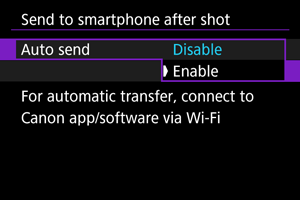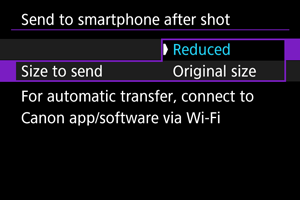Savienojuma izveide ar viedtālruni vai planšetdatoru
- Bluetooth un Wi-Fi ieslēgšana viedtālrunī
- Lietotnes instalēšana viedtālrunī
- Bluetooth savienošana pārī un Wi-Fi savienojums ar viedtālruni
- Lietotnes Camera Connect galvenās funkcijas
- Wi-Fi savienojuma uzturēšana ar izslēgtu kameru
- Savienošana ar viedtālruni bez Bluetooth savienošanas pārī
- Savienoto ierīču rediģēšana/dzēšana
- Atkārtota savienojuma izveide, izmantojot informāciju par savienojumu
- Automātiska attēlu pārraide uz viedtālruni uzņemšanas laikā
- Attēlu sūtīšana no kameras uz viedtālruni
Kad kamera un viedtālrunis ir savienoti pārī ar Bluetooth starpniecību, varat veikt tālāk minētās darbības.
- Izveidot Wi-Fi savienojumu, izmantojot tikai viedtālruni ().
- Izveidot Wi-Fi savienojumu ar kameru, pat ja tā ir izslēgta ().
- Attālināti vadīt kameru no viedtālruņa ().
Kad kamera ir pievienota viedtālrunim ar Wi-Fi starpniecību, jūs varat darīt arī turpmāko.
Bluetooth un Wi-Fi ieslēgšana viedtālrunī
Ieslēdziet Bluetooth un Wi-Fi no viedtālruņa iestatījumu ekrāna. Ņemiet vērā, ka kameru nav iespējams savienot pārī no viedtālruņa Bluetooth iestatījumu ekrāna.
Lietotnes instalēšana viedtālrunī
Instalējiet lietotni Android viedtālrunī vai iPhone tālrunī.
- Izmantojiet viedtālruņa operētājsistēmas jaunāko versiju.
- Lietotnes var instalēt no Google Play vai App Store. Google Play vai App Store var piekļūt, arī izmantojot QR kodus, kuri parādās, kad kamera ir savienota pārī vai ar Wi-Fi starpniecību savienota ar viedtālruni.
Piezīme
- Lietotnes lejupielādes vietnē pārbaudiet nepieciešamo OS versiju.
- Ekrānu paraugi un citas detaļas šajā pamācībā var neatbilst faktiskajiem lietotāja interfeisa elementiem, ja veikta kameras aparātprogrammatūras, Android vai iOS atjaunināšana.
Bluetooth savienošana pārī un Wi-Fi savienojums ar viedtālruni
-
Izvēlieties [
:
Connect to smartphone (tablet)/
:
Izveidot savienojumu ar viedtālruni (planšetdatoru)] ().
-
Izvēlieties [OK/Apstiprināt].
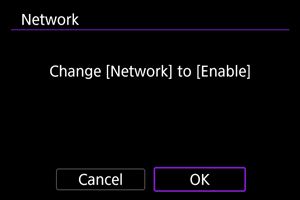
- Ja tīkla iestatījumam jau ir vērtība [Enable/Iespējot], šis ekrāns netiek parādīts.
-
Izvēlieties programmatūru [Camera Connect].
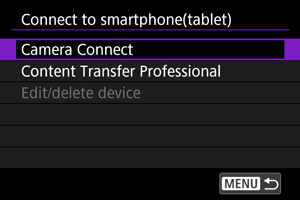
-
Izvēlieties [Add a device to connect to/Pievienot ierīci, ar ko veidot savienojumu].
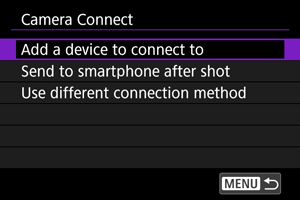
-
Izvēlieties [OK/Apstiprināt].
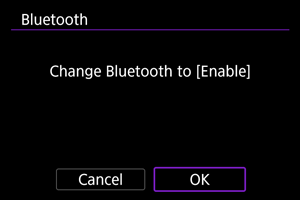
- Ja Bluetooth iestatījumam jau ir vērtība [Enable/Iespējot], šis ekrāns netiek parādīts.
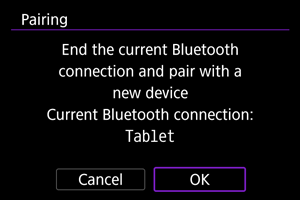
- Ja kamera jau ir savienota ar citu ierīci, tiek parādīts paziņojums. Izvēlieties [OK/Apstiprināt], lai pārtrauktu esošo Bluetooth savienojumu.
-
Nospiediet
.
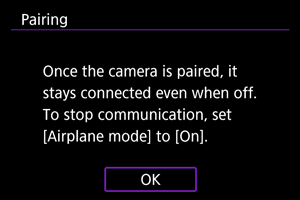
-
Sāciet savienošanu pārī.
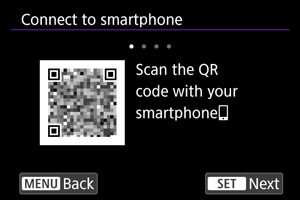
- Lai sāktu savienošanu pārī, nospiediet
.
- Ja Camera Connect nav instalēta, izmantojiet viedtālruni, lai skenētu ekrānā redzamo QR kodu, dodieties uz Google Play vai App Store, lai instalētu lietotni Camera Connect, tad nospiediet
, lai sāktu savienošanu pārī.
- Lai sāktu savienošanu pārī, nospiediet
-
Palaidiet Camera Connect.
- Veicot lietotnē norādītās darbības, izvēlieties kameru savienošanai pārī.
-
Izveidojiet Bluetooth savienojumu.
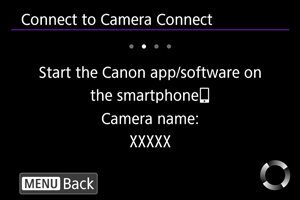
- Kad viedtālrunī tiek parādīts paziņojums, izmantojiet viedtālruni kā norādīts.
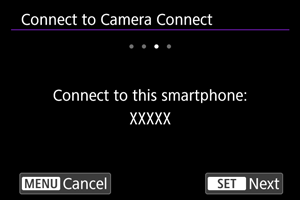
- Nospiediet
.
-
Pabeidziet savienošanas procesu.
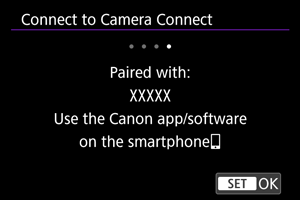
- Nospiediet
.
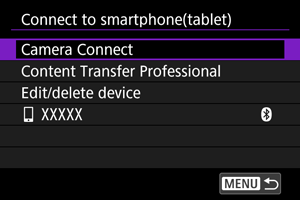
- Tiek parādīts pārī savienotās ierīces nosaukums.
- Nospiediet
Brīdinājums
- Bluetooth savienojums patērē akumulatora enerģiju pat pēc kameras automātiskās strāvas izslēgšanas aktivizēšanas. Tāpēc, atsākot kameras lietošanu, akumulatora uzlādes līmenis var būt zems.
- Traucējummeklēšana savienošanai pārī
- Ja viedtālrunī ir saglabāti ieraksti par agrāk pārī pievienotām kamerām, tas neļauj viedtālruni savienot pārī ar šo kameru. Pirms atkārtoti mēģināt izveidot savienojumu pārī, dzēsiet no viedtālruņa Bluetooth iestatījumu ekrāna ierakstus par agrāk pārī pievienotām kamerām.
-
Pieskarieties kādai no Camera Connect funkcijām.
- Detalizētu informāciju par lietotnes Camera Connect funkcijām skatiet sadaļā Lietotnes Camera Connect galvenās funkcijas
- Pieskarieties funkcijai Camera Connect, lai iniciētu Wi-Fi savienojumu. Kad tiek attēlots kameras savienojuma apstiprinājuma dialogs, pieskarieties [Join/Pievienoties].
-
Apstipriniet, ka ierīces ir savienotas, izmantojot Wi-Fi.
Wi-Fi savienojums ar viedtālruni tagad ir izveidots.
- Lai pārtrauktu Wi-Fi savienojumu, ekrānā [
Communicating/
Savienojums] izvēlieties [Disconnect/Pārtraukt savienojumu]
- Kad tiek pārtraukts Wi-Fi savienojums, kamera tiek pārslēgta uz Bluetooth savienojumu.
- Lai atkārtoti izveidotu savienojumu, palaidiet lietotni Camera Connect un pieskarieties funkcijai, kuru izmantosit.
Ekrāns [ Communicating/
Communicating/ Savienojums]
Savienojums]
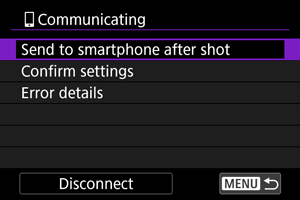
-
Send to smartphone after shot (Pēc uzņemšanas sūtīt uz viedtālruni).
-
Confirm settings (Apstiprināt iestatījumus)
Varat pārbaudīt iestatījumu informāciju.
-
Error details (Kļūdas apraksts)
Pēc jebkuras Wi-Fi savienojuma kļūdas varat apskatīt kļūdas aprakstu ().
-
Disconnect (Pārtraukt savienojumu)
Pārtrauc Wi-Fi savienojumu.
Lietotnes Camera Connect galvenās funkcijas
Images on camera (Attēli kamerā)
- Attēlus var pārlūkot, dzēst vai vērtēt.
- Attēlus var saglabāt viedtālrunī.
Remote live view shooting (Fotografēšanas tālvadība režīmā Live View)
- Iespējo fotografēšanas tālvadību, kad aplūkojat faktisko attēlu viedtālrunī.
Auto transfer (Automātiska sūtīšana)
- Iespējo kameras un lietotnes iestatījumu pielāgošanu, lai varat automātiski pārraidīt savus kadrus ().
Bluetooth remote controller (Bluetooth tālvadības kontrolleris)
- Iespējo kameras tālvadību no viedtālruņa, kas pievienots pārī ar Bluetooth starpniecību. (Nav pieejams, kad savienojums izveidots ar Wi-Fi starpniecību.)
- Kamēr tiek lietota Bluetooth tālvadības kontrollera funkcija, automātiskā strāvas izslēgšana ir atspējota.
Camera settings (Kameras iestatījumi)
- Var mainīt kameras iestatījumus.
Updating camera firmware (Kameras aparātprogrammatūras atjaunināšana)
- Iespējo kameras aparātptogrammatūras atjauninājumus.
Piezīme
- Sīkāku informāciju par citām funkcijām varat skatīt galvenajā Camera Connect ekrānā.
Wi-Fi savienojuma uzturēšana ar izslēgtu kameru
Pat ja kameras ieslēgšanas/izslēgšanas slēdzis ir pārslēgts uz , viedtālruni var izmantot attēlu pārlūkošanai kamerā vai citu darbību veikšanai, kamēr kamera ir savienota pārī ar viedtālruni ar Bluetooth starpniecību.
Ja nevēlaties saglabāt Wi-Fi vai Bluetooth savienojumu ar kameru, kad tā ir izslēgta, vai nu iestatiet [: Airplane mode/
: Lidmašīnas režīms] uz [On/Iesl.] vai iestatiet [
: Bluetooth settings/
: Bluetooth iestatījumi] uz [Disable/Atspējot].
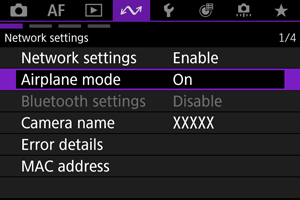
Brīdinājums
- Šo funkciju nevar turpināt izmantot pēc bezvadu iestatījumu atiestatīšanas vai informācijas par viedtālruņa savienojumu dzēšanas.
Savienošana ar viedtālruni bez Bluetooth savienošanas pārī
Šajā sadaļā aprakstīts, kā izveidot tiešu Wi-Fi savienojumu ar viedtālruni bez Bluetooth savienošanas pārī.
Savienojuma izveide ar viedtālruni vai planšetdatoru
-
Izvēlieties [
: Connect to smartphone (tablet)/
: Izveidot savienojumu ar viedtālruni (planšetdatoru)] ().
-
Izvēlieties [OK/Apstiprināt].
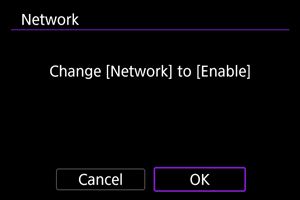
- Ja tīkla iestatījumam jau ir vērtība [Enable/Iespējot], šis ekrāns netiek parādīts.
-
Izvēlieties opciju.
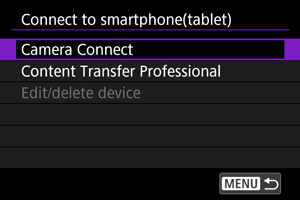
-
Ja izvēlēts [Camera Connect], ekrānā [Camera Connect] izvēlieties [Use different connection method/Izmantot citu savienojuma metodi].
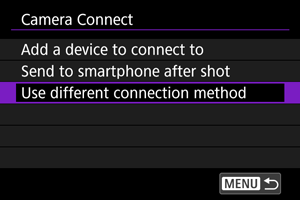
-
Ja izvēlēts [Content Transfer Professional], ekrānā [Content Transfer Professional] izvēlieties [Add a device to connect to/Pievienot ierīci, ar ko veidot savienojumu].
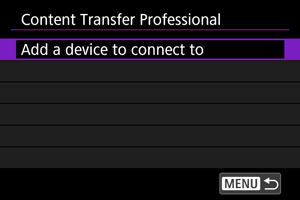
-
-
Lietotnes instalēšana viedtālrunī
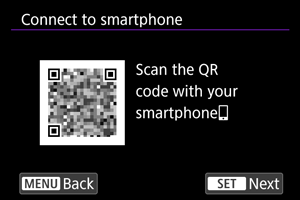
- Ja lietotne nav instalēta, izmantojiet viedtālruni, lai skenētu ekrānā redzamo QR kodu, dodieties uz Google Play vai App Store, lai instalētu lietotni, tad nospiediet
.
- Ja lietotne nav instalēta, izmantojiet viedtālruni, lai skenētu ekrānā redzamo QR kodu, dodieties uz Google Play vai App Store, lai instalētu lietotni, tad nospiediet
-
Izvēlieties [New settings/Jauni iestatījumi].
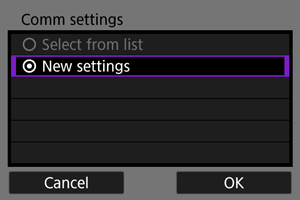
- Izvēlieties [OK/Apstiprināt], lai pārietu pie nākamā ekrāna.
- Ja iestatījumi jau ir reģistrēti kamerā un izvēlaties [Select from list/Izvēlēties no saraksta], varat lietot reģistrētos iestatījumus.
-
Izvēlieties [OK/Apstiprināt].
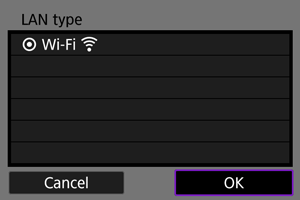
- Norādījumus par sakaru funkciju konfigurēšanu sk. Galvenie sakaru iestatījumi.
-
Saglabājiet iestatījumus.
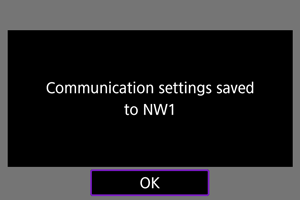
- Nospiediet
.
- Kad sakaru iestatījumi ir pabeigti, kamerā tiek parādīts ziņojums ar aicinājumu izveidot savienojumu no viedtālruņa.
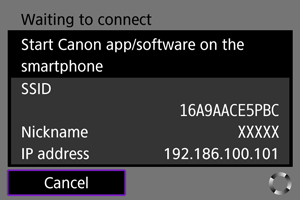
- Nospiediet
-
Palaidiet lietotni.
- Veicot lietotnē norādītās darbības, izvēlieties kameru.
-
Izvēlieties [OK/Apstiprināt].
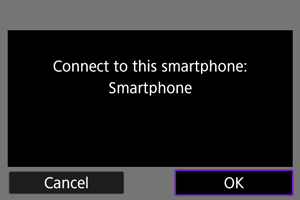
Savienoto ierīču rediģēšana/dzēšana
Pirms citu ierīču savienojumu iestatījumu rediģēšanas vai dzēšanas pārtrauciet Wi-Fi savienojumu.
-
Izvēlieties [
:
Connect to smartphone(tablet)/
:
Izveidot savienojumu ar viedtālruni (planšetdatoru)] ().
-
Izvēlieties [Edit/delete device / Rediģēt/dzēst ierīci].
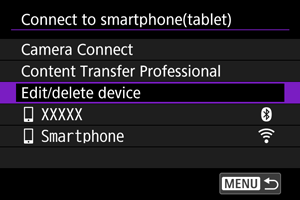
-
Izvēlieties paredzēto ierīci.
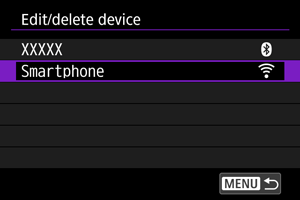
-
Izvēlieties opciju.
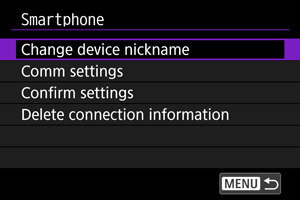
Ierīces vārda maiņa
Varat mainīt ierīces, ar kuru tiek savienota kamera, vārdu.
Sakaru iestatījumi
Konfigurējamie iestatījumi ietver bezvadu LAN un IP adresi.
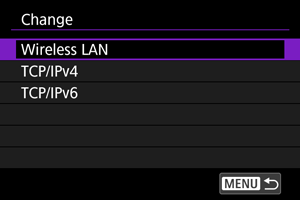
- Izvēloties [Wireless LAN/Bezvadu lokālais tīkls], varat mainīt, piemēram, mērķa SSID.
- Izvēloties [TCP/IPv4], varat konfigurēt tādus ar tīklu saistītus iestatījumus kā IP adresi.
- Izvēloties [TCP/IPv6], varat konfigurēt iestatījumus, kurus izmanto ar IPv6 ().
- Atkarībā no sakaru iestatījuma daži vienumi var netikt parādīti.
Informācijas par savienojumu dzēšana
Varat dzēst informāciju par savienojumu.
Atkārtota savienojuma izveide, izmantojot informāciju par savienojumu
Konfigurēto informāciju par savienojumu varat izmantot atkārtotam savienojumam.
-
Izvēlieties [
:
Connect to smartphone(tablet)/
:
Izveidot savienojumu ar viedtālruni (planšetdatoru)] ().
-
Izvēlieties ierīci.
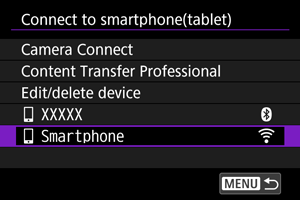
- [
]: Bluetooth savienojums pārī, [
]: Wi-Fi savienojumi
- [
-
Izvēlieties [OK/Apstiprināt].
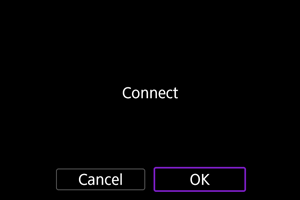
-
Ja esat izvēlējies Bluetooth savienošanu pārī, tiek parādīts šāds ekrāns un jūs izmantosit lietotni.
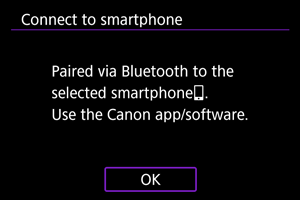
-
Automātiska attēlu pārraide uz viedtālruni uzņemšanas laikā
Uzņemtās fotogrāfijas var automātiski sūtīt uz viedtālruni. Pirms veikt šīs darbības, pārliecinieties, ka kamera un viedtālrunis ir savienoti ar Wi-Fi starpniecību.
Attēlu sūtīšana no kameras uz viedtālruni
Varat izmantot kameru, lai sūtītu attēlus uz viedtālruni, kas savienots, izmantojot Wi-Fi.
Izvēlnes ekrāna attēlošana
-
Pārslēdzieties uz demonstrēšanu.
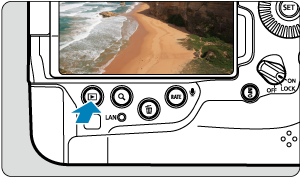
-
Nospiediet pogu
(
).
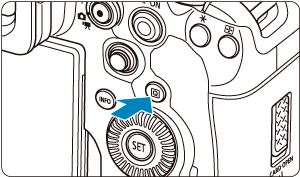
-
Izvēlieties [Send images to smartphone/Sūtīt attēlus uz viedtālruni]
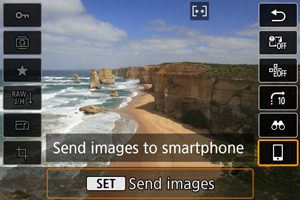
- Ja veicat šo darbību Bluetooth savienojuma laikā, tiek parādīts ziņojums, kas pieprasa izveidot Wi-Fi savienojumu. Pēc
nospiešanas pieskarieties Camera Connect funkcijai, lai izveidotu savienojumu ar Wi-Fi, tad sāciet vēlreiz no 1. darbības.
- Ja veicat šo darbību Bluetooth savienojuma laikā, tiek parādīts ziņojums, kas pieprasa izveidot Wi-Fi savienojumu. Pēc
-
Izvēlieties attēlu.

-
Nospiediet
.
-
Tiek attēlota izvēlne.
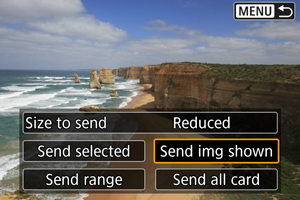
-
Sūtāmo attēlu lieluma iestatīšana
-
Izvēlieties opciju.
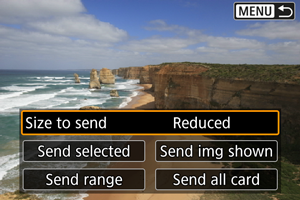
-
Vienumā [Size to send/Sūtāmā attēla lielums] varat izvēlēties sūtāmo attēlu lielumu.

-
Piezīme
- Sūtot vairākus attēlus, pirms nosūtīšanas apstiprinājuma ekrānā varat arī pēc vajadzības mainīt iestatījuma [Size to send/Sūtāmā attēla lielums] vērtību.
Pašreizējā attēla sūtīšana
-
Izvēlieties opciju.
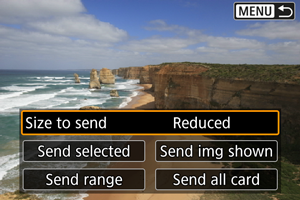
-
Vienumā [Size to send/Sūtāmā attēla lielums] varat izvēlēties sūtāmo attēlu lielumu.
-
-
Izvēlieties [Send img shown/Sūtīt pašlaik attēloto attēlu].
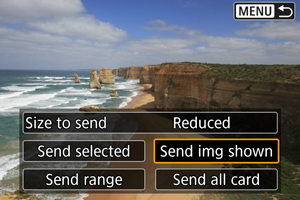
Attēlu atlase un sūtīšana
-
Izvēlieties [Send selected/Sūtīt izvēlētos].
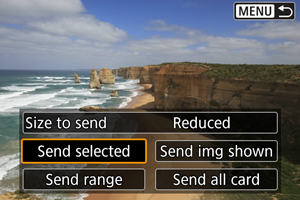
-
Izvēlieties sūtāmos attēlus.

- Grieziet ripu
, lai izvēlētos sūtāmos attēlus, pēc tam nospiediet
.
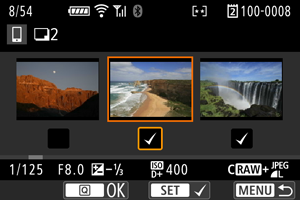
- Lai pārslēgtos uz attēlu atlasi no 3 attēlu attēlojuma, grieziet ripu
pretēji pulksteņa rādītāja kustības virzienam. Lai atgrieztos viena attēla attēlojumā, grieziet ripu
pa labi.
- Kad veikta sūtāmo attēlu izvēle, nospiediet pogu
.
- Grieziet ripu
-
Izvēlieties opciju.
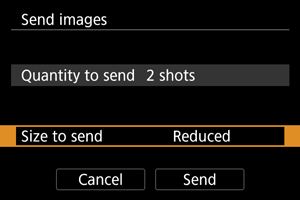
- Vienumā [Size to send/Sūtāmā attēla lielums] varat izvēlēties sūtāmo attēlu lielumu.
-
Izvēlieties [Send/Sūtīt].
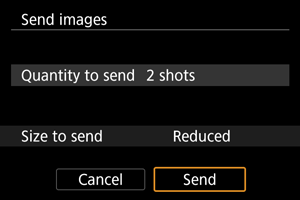
Izvēlētas attēlu sērijas sūtīšana
-
Izvēlieties [Send range/Sūtīt sēriju].
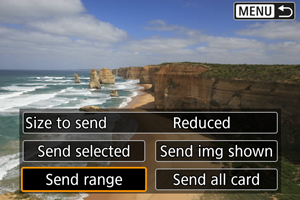
-
Norādiet attēlu sēriju.
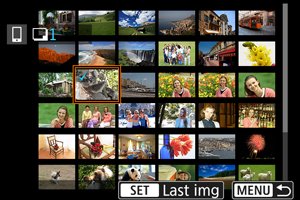
-
Nospiediet pogu
.
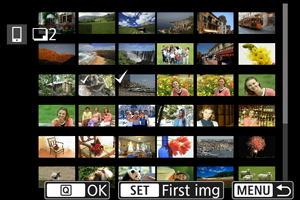
-
Izvēlieties opciju.
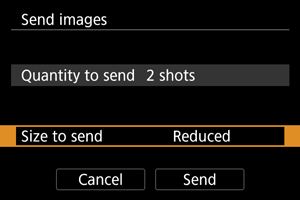
- Vienumā [Size to send/Sūtāmā attēla lielums] varat izvēlēties sūtāmo attēlu lielumu.
-
Izvēlieties [Send/Sūtīt].
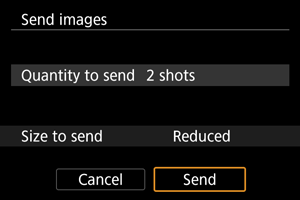
Visu kartē esošo attēlu sūtīšana
-
Izvēlieties [Send all card/Sūtīt visus attēlus kartē].
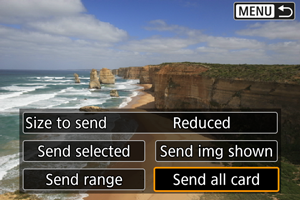
-
Izvēlieties opciju.
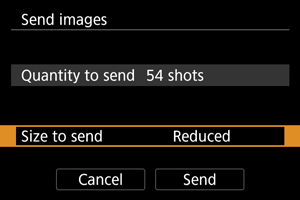
- Vienumā [Size to send/Sūtāmā attēla lielums] varat izvēlēties sūtāmo attēlu lielumu.
-
Izvēlieties [Send/Sūtīt].
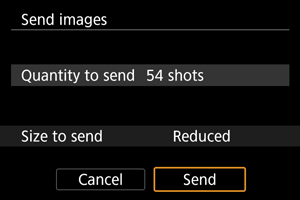
Meklēšanā atrasto attēlu sūtīšana
Sūtiet reizē visus attēlus, kas atbilst [: Set image search conditions/
: Iestatīt attēlu meklēšanas nosacījumus] iestatītajiem meklēšanas nosacījumiem. Plašāk par [
: Set image search conditions/
: Iestatīt attēlu meklēšanas nosacījumus] sk. Attēlu meklēšanas nosacījumu iestatīšana.
-
Izvēlieties [Send all found/Sūtīt visus atrastos].
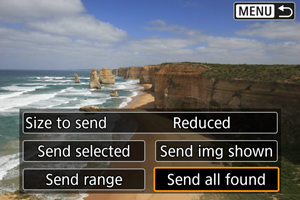
-
Izvēlieties opciju.
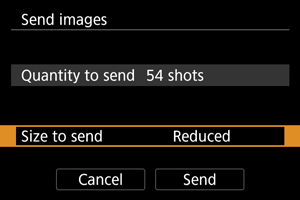
- Vienumā [Size to send/Sūtāmā attēla lielums] varat izvēlēties sūtāmo attēlu lielumu.
-
Izvēlieties [Send/Sūtīt].
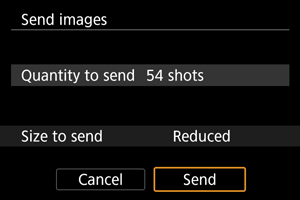
Attēlu pārraides pabeigšana

- Nospiediet pogu
attēlu pārraides ekrānā.
- Lai pārtrauktu Wi-Fi savienojumu, ekrānā [
Communicating/
Savienojums] izvēlieties [Disconnect/Pārtraukt savienojumu]
Brīdinājums
- Attēlu pārraides laikā ar kameru nevar uzņemt pat tad, ja tiek nospiesta kameras aizslēga poga.
Piezīme
- Attēlu pārraidi var atcelt, sūtīšanas laikā izvēloties [Cancel/Atcelt].
- Vienā reizē var izvēlēties līdz 999 failiem.
- Kad izveidots Wi-Fi savienojums, ieteicams atspējot viedtālruņa enerģijas taupīšanas funkciju.
- Samazināta izmēra izvēle fotoattēliem tiek pielietota visiem tajā reizē sūtītajiem fotoattēliem. Ņemiet vērā, ka
izmēru fotogrāfijas netiek samazinātas.
- Kad kameras barošanai izmantojat akumulatoru, tam ir jābūt pilnīgi uzlādētam.